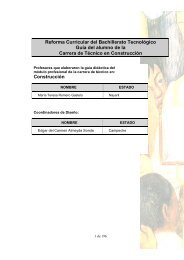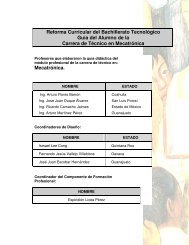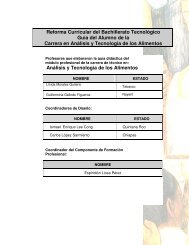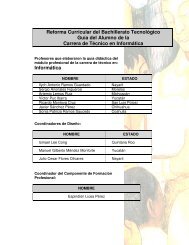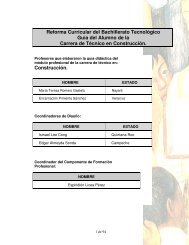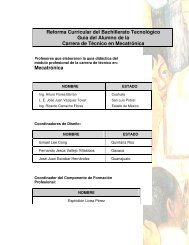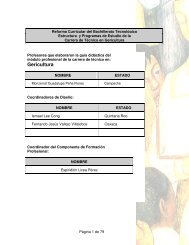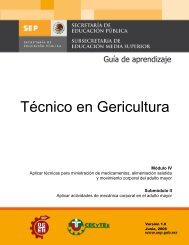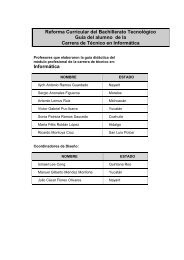Guía - Colegio de Estudios Científicos y Tecnológicos de
Guía - Colegio de Estudios Científicos y Tecnológicos de
Guía - Colegio de Estudios Científicos y Tecnológicos de
You also want an ePaper? Increase the reach of your titles
YUMPU automatically turns print PDFs into web optimized ePapers that Google loves.
PASO 2. Capturar la información sobre los planetas en un archivo nuevo y<br />
guardarlos en el mismo directorio que el menú pero con el nombre <strong>de</strong> archivo<br />
planetas.<br />
PASO 3. Capturar la información sobre los asteroi<strong>de</strong>s en un archivo nuevo y<br />
guardarlos en el mismo directorio que el menú pero con el nombre <strong>de</strong> archivo<br />
asteroi<strong>de</strong>s.<br />
PASO 4. Capturar la información sobre los satélites en un archivo nuevo y<br />
guardarlos en el mismo directorio que el menú pero con el nombre <strong>de</strong> archivo<br />
satélites.<br />
PASO 5. Capturar la información sobre los <strong>de</strong>más elementos <strong>de</strong>l sistema solar en<br />
un archivo nuevo y guardarlos en el mismo directorio que el menú pero con el<br />
nombre <strong>de</strong> archivo otros_elementos.<br />
PASO 6. Regresar al archivo menú.<br />
PASO 7. Seleccionar la palabra planetas.<br />
PASO 8. Con la palabra seleccionada, crear el hipervínculo, por ejemplo en el<br />
caso <strong>de</strong> Microsoft Word tendrías que ir al menú Insertar, opción Hipervínculos. Se<br />
abrirá un cuadro similar al siguiente:<br />
PASO 9. Seleccionar el archivo planetas.<br />
PASO 10. Repetir el paso 8 y 9 pero para cada uno <strong>de</strong> los archivos restantes.<br />
PASO 11. Observa como cada vez que creas un hipervínculo a partir <strong>de</strong> unas<br />
palabras, ésta aparece subrayada y cambia su color a azul.<br />
Página 52 <strong>de</strong> 176